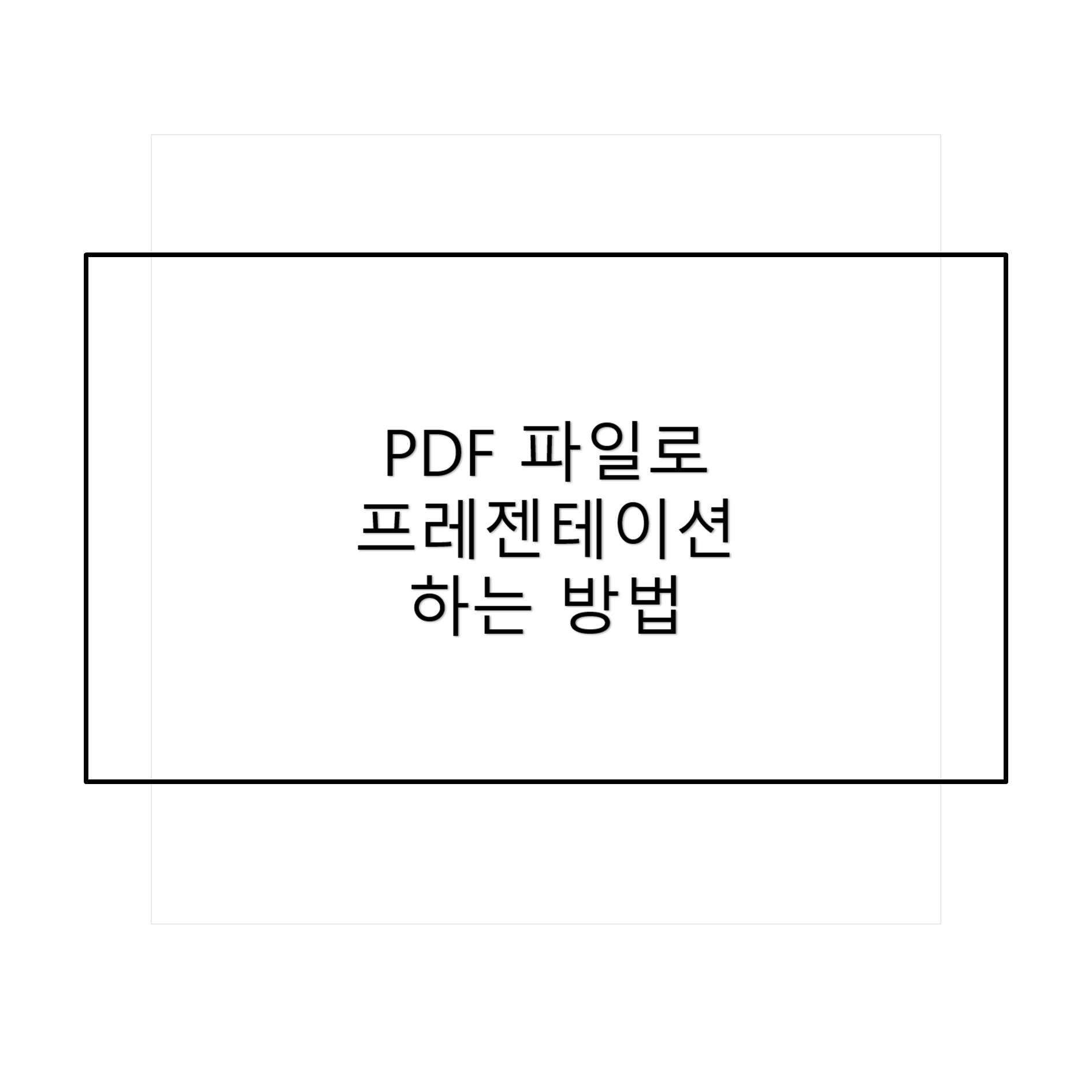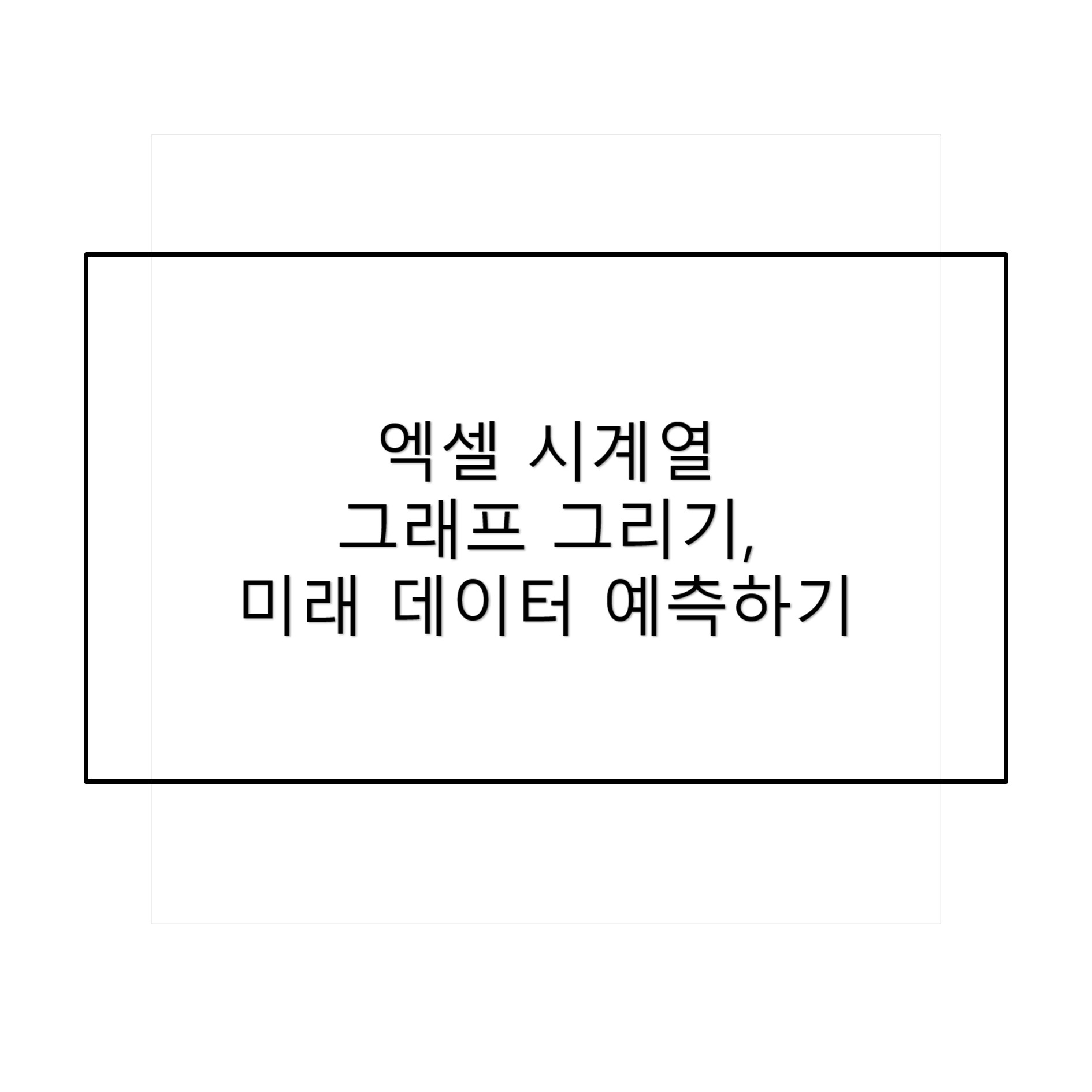1. 아래 사이트에 접속합니다. https://www.gapminder.org/tools/ Gapminder Tools Animated global statistics that everyone can understand www.gapminder.org 2. 보고싶은 시각화의 종류를 클릭합니다. (7가지) (1) 버블형 시각화 (2) 지도형 시각화 (3) 트랜드형, 꺾은선형 시각화 (4) 순위형 시각화 (인구) (5) 인구 그래프 시각화 (6) 소득 분포 시각화 (7) 소득에 따른 사진 보기